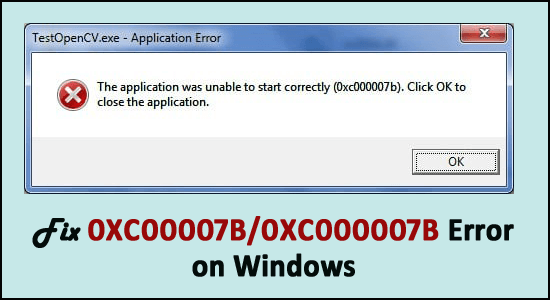
Ön az, aki „ az alkalmazás nem tudott megfelelően elindulni 0xc00007b” hibával küzd Windows operációs rendszerén, akkor ez a cikk az Ön számára készült?
Itt megtudhatja a teljes információt arról a hibáról, amelyet az alkalmazás nem tudott megfelelően elindítani (0xc00007b), valamint a hiba kijavításának lehetséges megoldásait a Windows 7/8/8.1 és 10 rendszerben.
A 0xc00007b vagy 0xc000007b hiba kijavításához a Speciális rendszerjavító eszközt ajánljuk:
Ez a szoftver az Ön egyablakos megoldása a Windows hibák kijavítására, a rosszindulatú programok elleni védelemre, a hulladékok tisztítására és a számítógép maximális teljesítményének optimalizálására 3 egyszerű lépésben:
- Töltse le a kiváló minősítésű speciális rendszerjavító eszközt a TrustPilot rendszeren .
- Kattintson a Telepítés és keresés most lehetőségre a számítógépes problémákat okozó telepítési és vizsgálati problémákhoz.
- Ezután kattintson a Kattintson ide az összes probléma azonnali megoldásához lehetőségre a számítógép hatékony javításához, tisztításához, védelméhez és optimalizálásához.
Nos, ez a fajta hiba nagyon összetett helyzetet generál a felhasználók számára, mivel nem tudják úgy működtetni a rendszerüket, mint korábban.
Ezért fontos, hogy azonnal javítsa a hibát, hogy újra elkezdhesse használni a rendszert.
De a 0xc00007b vagy 0xc000007b hiba kijavításához „ az alkalmazás nem tudott megfelelően elindulni ” Windows 7, 8, 8.1 és 10 rendszeren, tudnia kell, miért jelenik meg a hiba, mivel ez segít a hiba egyszerű és végleges kijavításában.
Tehát, mielőtt továbblépne, megtudja, hogyan lehet kijavítani a 0xc00007b hibát? vagy hogyan lehet kijavítani a 0xc000007b hibát?" ismerje meg a hiba kiváltó okát, hogy elkerülje a jövőbeni előfordulását.
Miért jelenik meg a 0xc00007b „Az alkalmazás nem tudott megfelelően elindulni” hibaüzenet?
Amikor a felhasználó megpróbál bármilyen alkalmazást vagy játékot futtatni a Windows rendszerén, a 0xc00000 7b/0xc000007b hiba hirtelen megjelenik, és leállítja a felhasználót a feladatok végrehajtásában.
Ez a hiba főként a 32 bites környezet és a 64 bites környezet összekeverése miatt keletkezik .
Ez azt jelenti, hogy van egy 32 bites alkalmazása, amely megpróbál betölteni egy 64 bites dll-t. Ilyen hibák PC-játékok, például a Watchdogs, az Outlast és a Dead Island játék közben is megjelenhetnek .
A 0xc000007b vagy 0xc00007b hiba gyakran megjelenik a Windows 7 rendszerben, de sok Windows 10 felhasználó panaszkodik a „ 0xc00007b hibajavítás a Windows 10 64 bites verziójában” hibaüzenetre is.
Ebben a cikkben bemutatjuk azokat a javításokat, amelyek sok felhasználónak segítettek megszabadulni a 0xc00007b/0xc000007b hibától az összes PC-játékból és egyéb alkalmazásból.
Leggyakrabban ezekkel a játékokkal történik:
- Assassins Creed IV Black Flag (AC4BFSP.exe)
- The Elder Scrolls Skyrim (SkyrimLauncher.exe)
- Battlefield 4 (bf4.exe)
- Dirt 3 (dirt3_game.exe)
- Call of Duty: Ghosts (iw6mp64_ship.exe)
- Diablo 3 (Diablo III.exe)
- Watch Dogs (Watch_Dogs.exe)
- Just Cause 2 többjátékos (JcmpLauncher.exe)
- A fény gyermeke (ChildofLight.exe)
Hogyan lehet javítani a 0xc00007b/0xc000007b hibát Windows rendszeren?
Kövesse gondosan az alábbi megoldásokat a hibakód (0xc000007b/0xc000007b/0*c00007b) által jelzett „ Az alkalmazás nem tudott megfelelően elindulni ” hiba kijavításához.
Tartalomjegyzék
1. megoldás: Töltse le a .Net Framework programot
Sok esetben ez a hiba a .NET-keretrendszer miatt keletkezhet. Ezért próbálja meg újratelepíteni a .NET-keretrendszer legújabb vagy megfelelő verzióját .
Töltse le és telepítse a .Net keretrendszert a 0xc000007b hiba kijavításához.
Az alkalmazás sikeres újratelepítése után indítsa újra a számítógépet a végrehajtott módosítások végrehajtásához.
És ellenőrizze, hogy az Alkalmazás nem tud megfelelően indulni hiba (0xc000007b) javítva van-e.
2. megoldás: Futtassa az Alkalmazásokat rendszergazdaként
Egyes szoftvereket rendszergazdai jogosultságként kell futtatni, és ez javíthatja a 0xc000007b hibát.
Bármely alkalmazás rendszergazdaként való futtatásához kövesse az alábbi lépéseket:
- Nyissa meg az alkalmazás tulajdonságait, kattintson a jobb gombbal az alkalmazás parancsikonjára, majd kattintson a Tulajdonságok parancsra
- A Tulajdonságok párbeszédpanelen kattintson a Kompatibilitás fülre, majd kattintson a Beállítások módosítása minden felhasználóra lehetőségre
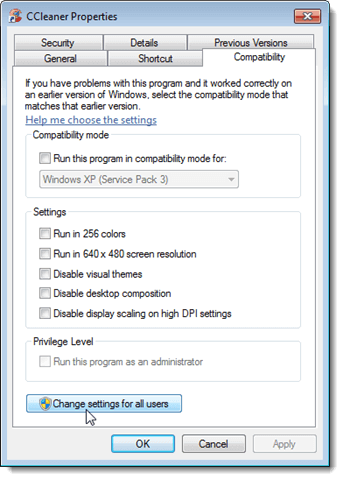
- Ezután jelölje be a „ Futtassa ezt a programot rendszergazdaként” négyzetet, és kattintson az OK gombra
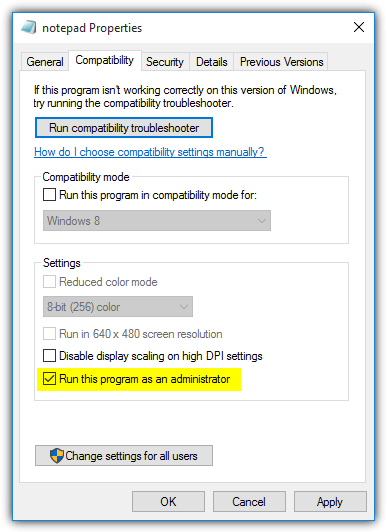
3. megoldás: Telepítse a legújabb frissítéseket
Előfordulhat, hogy elavult programok miatt találkozik a 0xc00007b hibával. Tehát ellenőrizze a legújabb frissítéseket, és frissítse alkalmazásait.
A Microsoft rendszeresen ad ki javításokat a Windows Defender és a Security Essentials segédprogramokhoz, hogy kijavítsa a legújabb felfedezett hiányosságokat és a rosszindulatú programok definícióit.
Ezért feltétlenül töltse le a Microsoft által kiadott javításokat. Ezenkívül ellenőrizze a legújabb illesztőprogram-frissítéseket, telepítse a hiányzó illesztőprogramokat, és frissítse az elavultakat, például a grafikus kártya illesztőprogramjait .
Ehhez látogasson el a hivatalos Microsoft webhelyre vagy a gyártó webhelyére , és ellenőrizze a Windows rendszerével kompatibilis legújabb illesztőprogram-frissítéseket.
Ennek ellenére a Driver Easy segítségével is könnyedén megteheti , ez segít az illesztőprogramok automatikus frissítésében.
Get Driver Easy az illesztőprogramok automatikus frissítéséhez
4. megoldás: Telepítse a DirectX-et
Egyes szoftverekhez és különösen a játékokhoz DirectX szoftver szükséges .
A játékok és a szoftverek hibamentes futtatásához azonban számítógépének tartalmaznia kell a DirectX legújabb verzióját.
Töltse le és telepítse ezt az alábbi linken.
http://www.microsoft.com/en-gb/download/details.aspx?id=35
5. megoldás: Telepítse a Microsoft Visual C++ programot
Próbálja meg telepíteni a Microsoft Visual C++ programot, mert ez a hibaüzenet akkor fordulhat elő operációs rendszereken, ha a Microsoft Visual C++ csomag nincs megfelelően konfigurálva.
Töltse le a 32 bites és 64 bites Microsoft Visual C++ verziót az alábbi linkről:
32 bites Windows
http://www.microsoft.com/en-gb/download/details.aspx?id=55555
64 bites Windows
http://www.microsoft.com/en-us/download/details.aspx?id=14632
6. megoldás: Frissítse az xinput1_3.dll fájlt
Mivel a xinput1_3.dll nem található, vagy hiányzik a hiba , vagy a fájl megsérül, rossz helyre kerül, vagy más verzióval felülírják, akkor a rendszer 0xc000007b hibát fog dobni.
Tehát a hiba elhárításához le kell cserélnie a 32 bites xinput1_3.dll fájlt egy kompatibilis verzióra. Alkalmazza az alábbi lépéseket:
MEGJEGYZÉS: Javasoljuk, hogy készítsen biztonsági másolatot az eredeti xinput1_3.dll fájlról (amely a C:\Windows\SysWOW64. címen található ), mielőtt végrehajtaná ezeket a lépéseket.
1: Először is le kell töltenie a 32 bites xinput1_3.dll fájlt , és ki kell csomagolnia.
2: Most másolja ki a kicsomagolt fájlt, és illessze be a következő helyre: C:\Windows\SysWOW64 . Ha a rendszer bármilyen üzenetet jelenít meg, válassza a „Másolás és csere” lehetőséget.
Ügyeljen arra, hogy nagyon óvatosan hajtsa végre a lépéseket, és ellenőrizze, hogy a 0xc00007b hibajavítás megoldódott-e a Windows 7 64 bites verziójában.
Ha a xinput1_3.dll fájl cseréje nem működik, próbálja meg futtatni a DLL javítóeszközt a DLL hibák egyszerű kijavításához.
Szerezze be a DLL javítóeszközt az xinput1_3.dll hiba kijavításához
7. megoldás: Tiltsa le a harmadik féltől származó alkalmazásokat
Ennek a módszernek az alkalmazásával könnyen megtudhatja, hogy a 0xc00007b hibát harmadik féltől származó alkalmazás okozza-e vagy sem.
MEGJEGYZÉS: A megoldás alkalmazásához rendszergazdaként jelentkezzen be a számítógépre. A hibaelhárítási folyamat befejezése után állítsa alaphelyzetbe a számítógépet a normál induláshoz.
1: Nyomja meg a Windows + R billentyűket a futtatás párbeszédpanel megnyitásához. A futtatás mezőbe írja be az „ msconfig ” parancsot, és nyomja meg az Enter billentyűt.
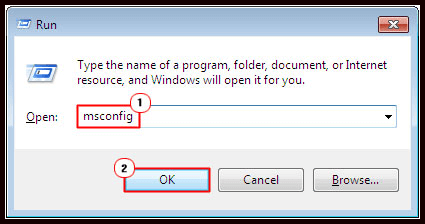
2: Most megjelenik egy ablak, lépjen a „ Szolgáltatás ” fülre. Válassza a „ Minden Microsoft-szolgáltatás elrejtése ” lehetőséget, majd kattintson az „ Összes letiltása ” gombra.
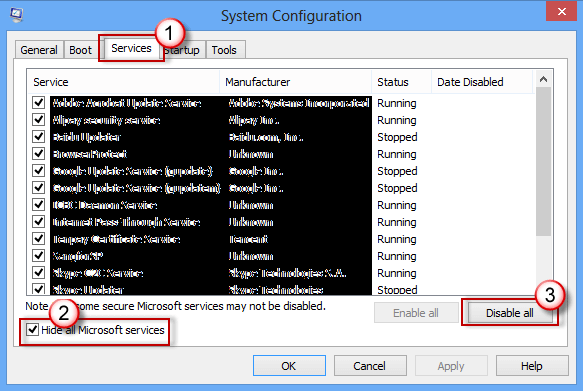
3: Ezután nyissa meg a Feladatkezelőt, kattintson az „ Indítás ” fülre az indítási elemhez, majd kattintson az egyes elemekre, majd kattintson a Letiltás gombra .
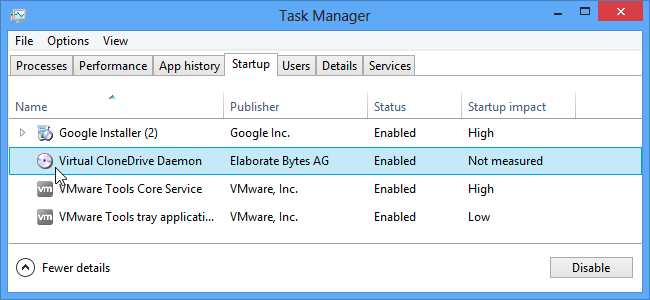
4: Most zárja be a Feladatkezelőt, és kattintson az OK gombra a „ Rendszerkonfiguráció ” ablakban. Indítsa újra a számítógépet vagy a laptopot.
8. megoldás: Próbálja meg futtatni az alkalmazást a kompatibilitási mód használatával
Ez a megoldás a rendszerrel való bármilyen kompatibilitási probléma ellenőrzésére ajánlott. Tehát futtassa a játékokat és az alkalmazásokat kompatibilitási módban .
Az alkalmazás kompatibilitási módban való futtatásának lépései:
- Kattintson jobb gombbal az Alkalmazás ikont mutató hibára , és lépjen a Tulajdonságok menübe ;
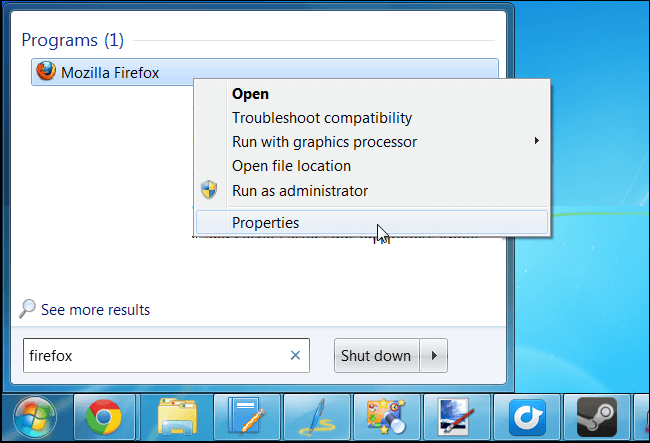
- Most kattintson a Kompatibilitás fülre , és jelölje be a négyzetet a Program futtatása kompatibilitási módban mezővel együtt
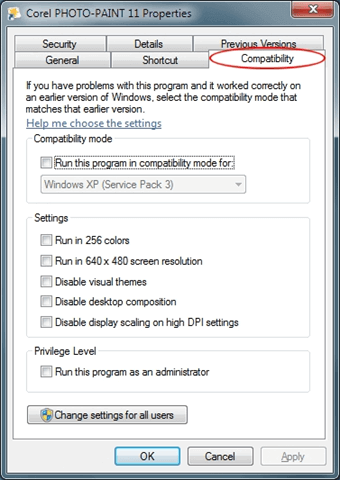
- A legördülő menüből válassza ki a Windows korábbi verzióját;
- Végül kattintson az Alkalmaz, majd az OK gombra.
A becslések szerint ez működik az Ön számára az alkalmazás nem tudott megfelelően elindulni 0xc00007b hiba. De ha nem, akkor kövesse a következő megoldást.
9. megoldás: Ellenőrizze a rendszerfájl sérülését
Ez a rendszerfájlok sérülése miatt fordulhat elő, mivel a 0xc00007b/0xc000007b hibával találkozik , ezért futtassa az SFC vizsgálatot a sérült rendszerfájlok kijavításához .
1: Először nyissa meg a parancssori ablakot rendszergazdai jogosultságokkal.
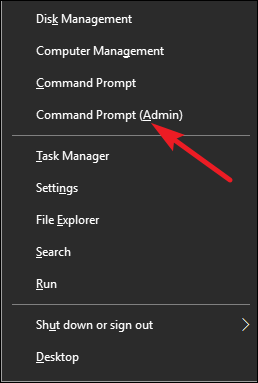
2: Most a parancssorban futtassa az alábbi parancsot:
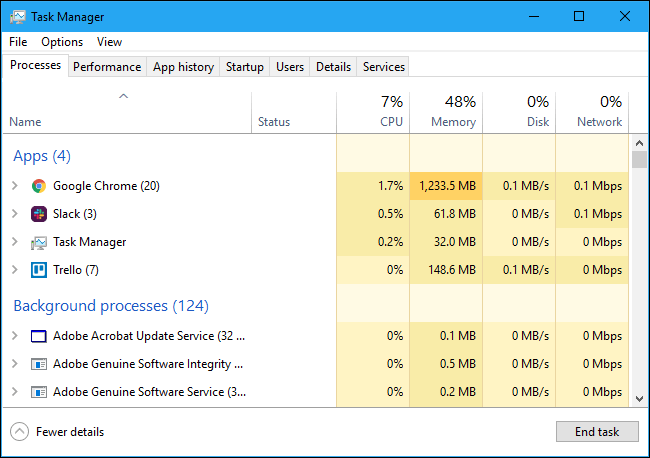
3: Ez a parancs átvizsgálja az összes rendszerfájlt, és kijavítja azokat.
Abban az esetben, ha a rendszer hibát ad a Windows Resource Protection sérült fájlokat talált , akkor hajtsa végre a következő parancsokat:
- dism /online /cleanup-image /checkhealth
- dism /online /cleanup-image /restorehealth
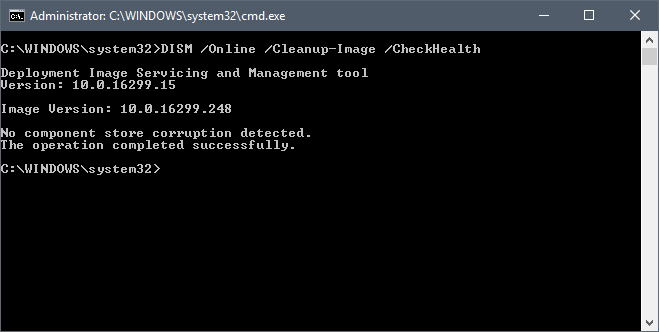
Most indítsa újra a rendszert, és ellenőrizze, hogy a hiba, amelyet az alkalmazás nem tudott megfelelően elindulni (0xc00007b), javítva van-e a Windows 7/8/8.1 és 10 rendszerben.
A legjobb és egyszerű megoldás a 0xc00007b vagy 0xc000007b hiba javítására Windows operációs rendszerben
A manuális módszerek időigényesek és meglehetősen kockázatosak, ha nem rendelkezik számítógépes műszaki ismeretekkel, akkor nehézségekbe ütközhet a fent megadott megoldások végrehajtása.
Tehát ebben az esetben futtathatja a megbízható PC Repair Tool eszközt az „ az alkalmazás nem tudott megfelelően elindulni” 0xc00007b hiba kijavításához Windows 7/8/8.1 és 10 rendszerben.
Ez egy fejlett eszköz, amely egyszeri beolvasással mindenféle számítógépes hibát és problémát észlel és kijavít. Ezzel különféle hibákat, például DLL-hibákat, rendszerleíró adatbázis-hibákat, alkalmazáshibákat, eltávolíthat rosszindulatú programokat/vírusokat, megvédheti Önt a fájlvesztéstől, a BSOD-hibáktól és sok mástól.
Ezt az eszközt kifejezetten az összes típusú hiba kezelésére és a számítógép rendszerleíró adatbázisának frissítésére tervezték, hogy javítsa a Windows PC teljesítményét.
Szerezze be a PC javítóeszközt a 0xc00007b vagy 0xc000007b hiba kijavításához
Következtetés
Nos, elvégeztem a dolgomat, most rajtad a sor, hogy gondosan kövesse a megadott javításokat, hogy kijavítsa a 0xc00007b/0xc000007b hibát a Windows 10, 8.1, 8 és 7 rendszeren.
Ügyeljen arra, hogy a megadott megoldásokat lépésről lépésre óvatosan hajtsa végre a hiba teljes kiküszöbölése érdekében
Remélem, hogy a cikk segített megoldani azt a hibát, amelyet az alkalmazás nem tudott megfelelően elindítani (0xc00007b), és hibamentessé tette a Windows rendszert.
Ennek ellenére, ha bármilyen javaslata, kérdése vagy megjegyzése van, akkor nyugodtan ossza meg velünk az alábbi megjegyzés részben.
Sok szerencsét..!
![Hogyan lehet élő közvetítést menteni a Twitch-en? [KIFEJEZETT] Hogyan lehet élő közvetítést menteni a Twitch-en? [KIFEJEZETT]](https://img2.luckytemplates.com/resources1/c42/image-1230-1001202641171.png)
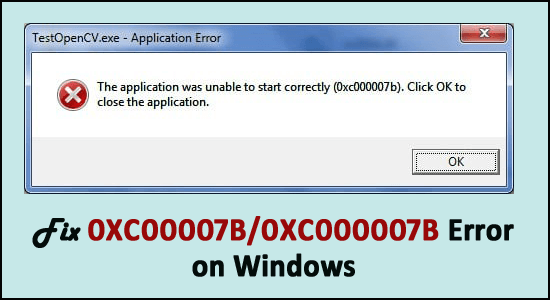
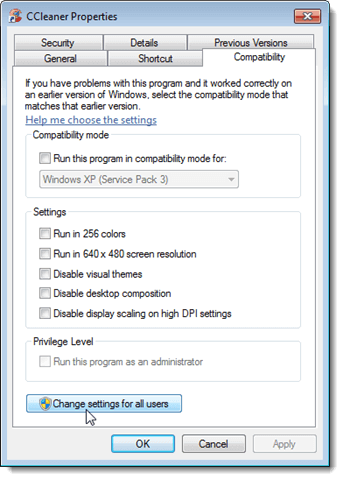
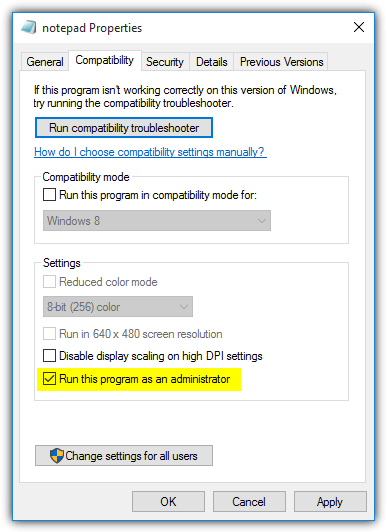
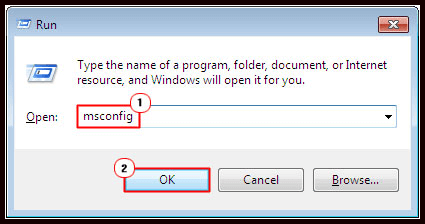
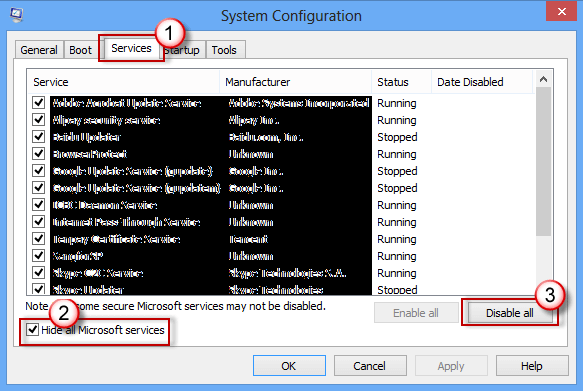
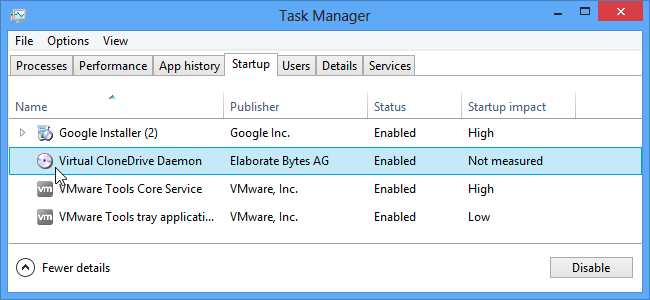
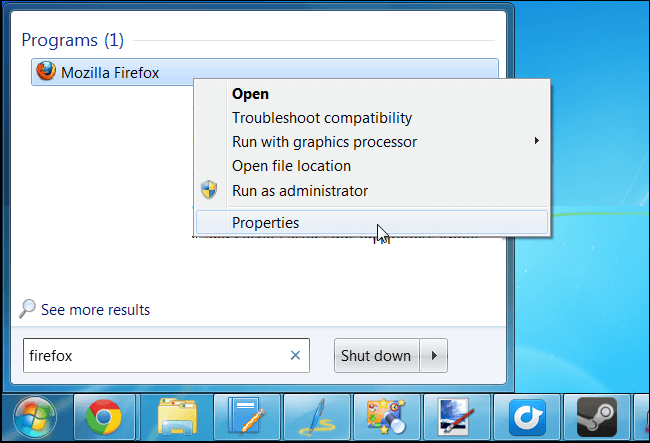
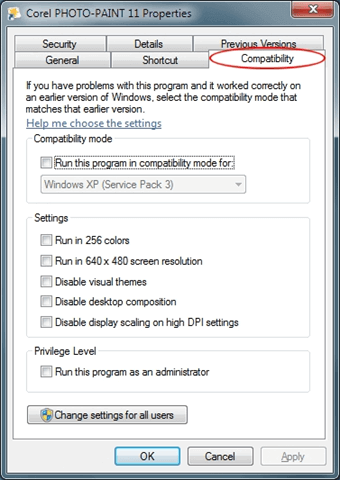
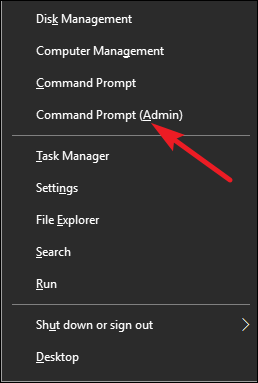
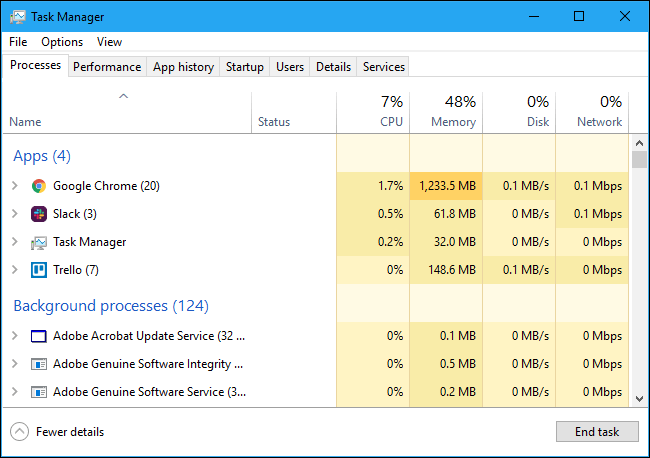
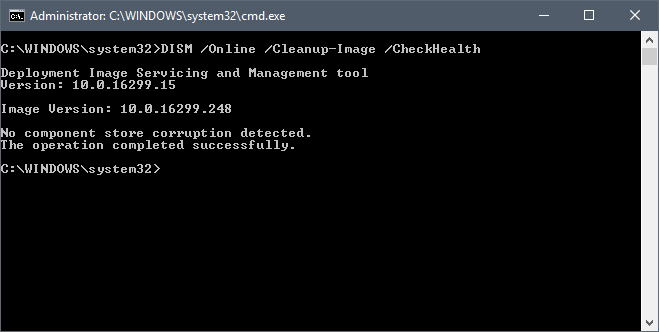


![[JAVÍTOTT] „A Windows előkészítése, ne kapcsolja ki a számítógépet” a Windows 10 rendszerben [JAVÍTOTT] „A Windows előkészítése, ne kapcsolja ki a számítógépet” a Windows 10 rendszerben](https://img2.luckytemplates.com/resources1/images2/image-6081-0408150858027.png)

![Rocket League Runtime Error javítása [lépésről lépésre] Rocket League Runtime Error javítása [lépésről lépésre]](https://img2.luckytemplates.com/resources1/images2/image-1783-0408150614929.png)



